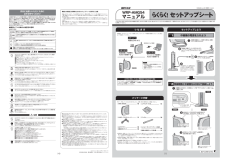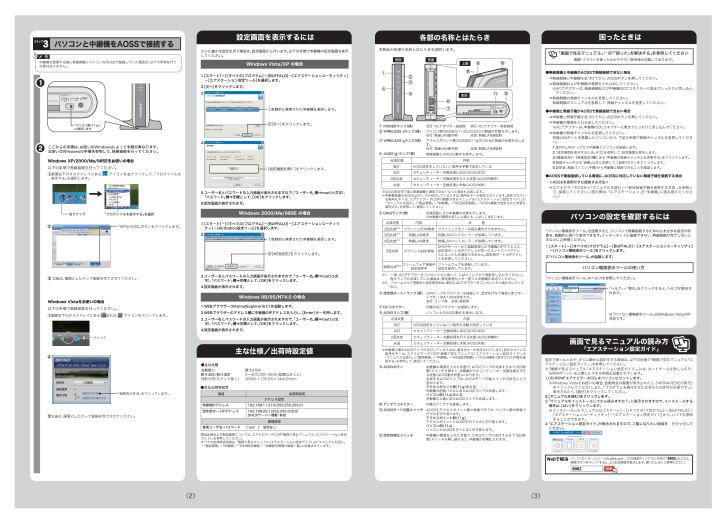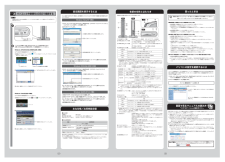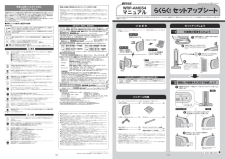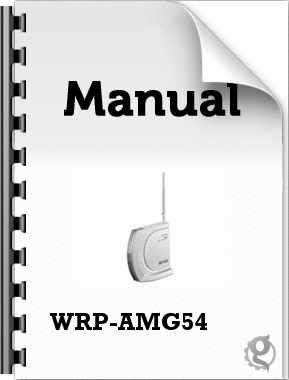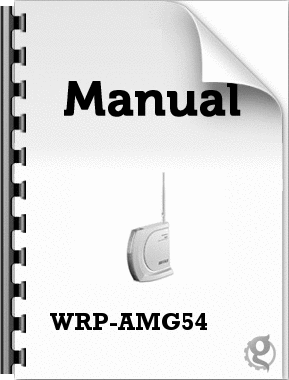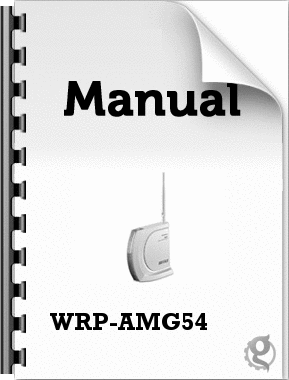5

(3) (2)アクセスポイント側(11g)パソコン 側(11a)AOSSモード製造番号株式会社バッファロー「パソコン側(11a)」に設定しますアクセスポイント側(11g)パソコン側(11a)AOSSモードDC-IN 3.3V製造番号株式会社バッファロー⑨⑧上面⑩1●無線親機と中継機がAOSSで無線接続できない場合 ⇒無線親機と中継機を近づけてから、AOSSボタンを押してください。 ⇒無線親機および中継機の電源を入れなおしてください。 ※ACアダプターは、無線親機および中継機のDCコネクターに奥までしっかりと差し込んでください。 ⇒無線親機の無線チャンネルを変更してください。 無線親機のマニュアルを参照して、無線チャンネルを変更してください。●中継機と無線子機がAOSSで無線接続できない場合 ⇒中継機と無線子機を近づけてから、AOSSボタンを押してください。 ⇒中継機の電源を入れなおしてください。 ※ACアダプターは、中継機のDCコネクターに奥までしっかりと差し込んでください。 ⇒中継機の無線チャンネルを変更してください。 有線LANポートを搭載したパソコンから、下記の手順で無線チャンネルを変更してください。1.添付のLANケーブルで中継機とパソコンを接続します。2.「設定画面を表示するには」(P.2)を参照して、設定画面を表示します。3.[機能設定]-[無線設定]欄にある「中継機の無線チャンネルを変更する」をクリックします。4.無線チャンネルを「自動」以外に変更して、[設定]ボタンをクリックします。5.設定後、無線パソコン(子機)から中継機に接続できることを確認します。●AOSSで無線接続している環境に、AOSSに対応していない無線子機を接続する場合 <AOSSを使用せずに接続する方法> ⇒エアナビゲータCDから「マニュアルを読む」→「他社無線子機を使用する方法 」を参照して、接続してください。(読む際は、「エアステーション」を「中継機」に読み替えてください。)「画面で見るマニュアル」※1の「「困った」を解決する」を参照してください画面・イラストを使ったわかりやすい解決策が記載してあります。本製品の各部の名称とはたらきを説明します。前面底面背面①②④⑥⑤⑦③⑪ ⑫LANケーブルでパソコンを接続して、設定を行なう場合に使うポートです。10M/100M対応です。点灯:リンク時 点滅:通信時⑥ 設定用ポート/ランプ(緑)付属のアンテナを接続します。AOSSをアクセスポイント側の無線で行うか、パソコン側の無線で行うかを切り替えます。アクセスポイント側(11g):アクセスポイントとAOSSを行うときに切り替えます。パソコン側(11a):パソコンとAOSSを行うときに切り替えます。中継機の電源を入れた状態で、DIAGランプが点灯するまで(約3秒間)スイッチを押し続けると、中継機が初期化されます。⑩ アンテナコネクター⑪ AOSSモード切替スイッチ⑫ 設定初期化スイッチ付属のACアダプターを接続します。⑦ DCコネクターパソコンとのAOSS動作を表示します。⑧ AOSSランプ(橙)中継機の電源を入れた状態で、AOSSランプが点滅するまで(約3秒間)スイッチを押すと、中継機がセキュリティーキー交換処理を行える状態(AOSS動作状態)になります。点滅するAOSSランプは、AOSSモード切替スイッチの設定により変わります。アクセスポイント側(11g)のとき:中継機の前面パネルにあるAOSSランプが点滅します。パソコン側(11a)のとき:中継機の上面にあるAOSSランプが点滅します。⑨ AOSSボタン※1 一度、ACアダプターをコンセントから抜いて、しばらくしてから再度差し込んでください。再びランプが点滅している場合は、弊社修理センター宛てに中継機をお送りください。※2 ファームウェア更新中と設定保存中は、絶対にACアダプターをコンセントから抜かないでください。⑤ DIAGランプ(赤) 点滅回数により中継機の状態を示します。※中継機の電源を投入した際にも、しばらく点灯します。2回点滅※1フラッシュROM異常 フラッシュメモリーの読み書きができません。連続点滅※2ファームウェア更新中設定保存中ファームウェアを更新しています。設定を保存しています。DHCPサーバーから自動取得した中継機のIPアドレスと、設定用ポートのIPアドレスが同一のネットワークアドレスになったため通信できません。設定用ポートのIPアドレスを変更してください。無線LAN異常 無線LANコントローラーが故障しています。5回点滅IPアドレス設定異常点滅状態 内容 状 態3回点滅※1有線LAN異常 有線LANコントローラーが故障しています。4回点滅※1① POWERランプ(緑) 点灯:ACアダプター接続時 消灯:ACアダプター未接続時② WIRELESS aランプ(緑) パソコン側(IEEE802.11a[5.2GHz])の無線の状態を示します。点灯:無線LAN動作時 点滅:無線LAN通信時③ WIRELESS gランプ(緑) アクセスポイント側(IEEE802.11g[2.4GHz])無線の状態を示します。 点灯:無線LAN動作時 点滅:無線LAN通信時●主な仕様消費電力動作温度/動作湿度外形寸法(スタンド除く)最大4.5W0~40℃/20~80%(結露なきこと)28(W)×130(H)×144(D)mm製品仕様および製品概要については、エアナビゲータCD内「画面で見るマニュアル(エアステーション設定ガイド)」を参照してください。すべての出荷時設定値は、「画面で見るマニュアル(エアステーション設定ガイド)」の「マニュアルを読む」-「製品情報」-「中継機」-「WEB設定画面」-「詳細設定画面の機能一覧」に記載されています。●主な出荷時設定項目出荷時設定管理ユーザ名・パスワード root / 設定なし無線側IPアドレス 192.168.11.210(255.255.255.0)管理設定アドレス設定パソコンと中継機をAOSSで接続する3ステップ設定用ポートIPアドレス 192.168.20.1(255.255.255.0)DHCPサーバー機能:有効無線親機とのAOSS動作を表示します。④ AOSS(g)ランプ(橙)点灯 セキュリティーキー交換処理に成功(AOSS成功)セキュリティーキー交換処理に失敗(AOSS失敗)点滅状態 内容2回点滅 セキュリティーキー交換処理を行える状態(AOSS待機中)点滅※AOSS設定完了後に無線親機と通信できなくなった場合も点滅します。※中継機前面のAOSS(g)ランプが点灯しているときは、暗号化キーが設定されています。設定されている暗号化キーは、エアナビゲータCD内「画面で見るマニュアル(エアステーション設定ガイド)」の 「マニュアルを読む」→「製品情報」→「中継機」→「WEB設定画面」→「AOSS機能で設定された内容を確認する」を参照して、確認してください。※中継機上面のAOSSランプが点灯しているときは、暗号化キーが設定されています。設定されている暗号化キーは、エアナビゲータCD内「画面で見るマニュアル(エアステーション設定ガイド)」の 「マニュアルを読む」→「製品情報」→「中継機」→「WEB設定画面」→「AOSS機能で設定された内容を確認する」を参照して、確認してください。消灯 AOSS設定をしていない/暗号を手動で設定している点灯 セキュリティーキー交換処理に成功(AOSS成功)セキュリティーキー交換処理に失敗(AOSS失敗)点滅状態 内容2回点滅 セキュリティーキー交換処理を行える状態(AOSS待機中)点滅消灯 AOSS設定をしていない/暗号を手動で設定している中継機を使用する前に無線親機とパソコンをAOSSで接続していた場合は、以下の手順を行う必要はありません。メ モ以後は、画面にしたがって接続を完了させてください。Windows XP/2000/Me/98SEをお使いの場合以下の手順で無線接続を行ってください。①画面右下のタスクトレイにある アイコンを右クリックして、「プロファイルを表示する」を選択します。② 「WPS/AOSS」ボタンをクリックします。③クリック①画面右下のタスクトレイにある または アイコンをクリックします。「接続先の作成」をクリックします。③以後は、画面にしたがって接続を完了させてください。②Windows Vistaをお使いの場合以下の手順で無線接続を行ってください。2ここからの手順は、お使いのWindowsによって手順が異なります。お使いのWindowsの手順を参照して、無線接続を行ってください。右クリック「プロファイルを表示する」を選択主な仕様/出荷時設定値 各部の名称とはたらき 困ったときは画面で見るマニュアルの読み方「エアステーション設定ガイド」設定で困ったときや、さらに細かな設定をする場合は、以下の手順で「画面で見るマニュアル「エアステーション設定ガイド」 」を参照してください。※「画面で見るマニュアル「エアステーション設定ガイド」」には、ネットゲームを楽しんだり、WWWサーバーを公開したりする手順も記載されています。1.CD-ROM「エアナビゲータCD」をパソコンにセットします。※Windows Vistaをお使いの場合、自動再生の画面が表示されたら、[AIRNAVI.EXEの実行]をクリックしてください。また、「プログラムを続行するにはあなたの許可が必要です」と表示されたら、[続行]をクリックしてください。2.[マニュアルを読む]をクリックします。3.「マニュアルをインストールしてから読みますか?」と表示されますので、インストールする場合は、[はい]をクリックします。※インストールしたマニュアルは、[スタート]-[(すべての)プログラム]-[BUFFALO]-[エアステーションユーティリティ]-[エアステーション設定ガイド]から、いつでも参照することができます。4.「エアステーション設定ガイド」が表示されますので、ご覧になりたい項目を クリックしてください。バッファローホームページ(buffalo.jp)トップの検索ウィンドウに半角で 「8002」 と入力し、検索ボタンをクリックすると、よくある質問を表示します。困ったときにご参照ください。8002Webで解決「パソコン環境表示ツール」を使用すると、パソコンで無線接続するためのさまざまな設定の状態を、自動的に調べて表示できます。インターネットに接続できない、無線接続が完了しないときなどにご使用ください。1.[スタート]-[(すべての)プログラム]-[BUFFALO]-[エアステーションユーティリティ]-[パソコン環境表示ツール]をクリックします。2.「パソコン環境表示ツール」が起動します。 パソコンの設定を確認するには「パソコン環境表示ツール」のヘルプを参照してください。パソコン環境表示ツールの使い方「ヘルプ」-「目次」をクリックすると、ヘルプが表示されます。※「パソコン環境表示ツール」はWindows Vista/XP対応です。 設定画面を表示するには1.[スタート]-[(すべての)プログラム]-[BUFFALO]-[エアステーションユーティリティ]-[エアステーション設定ツール]を選択します。2.[次へ]をクリックします。3.①自動的に検索された中継機を選択します。②[次へ]をクリックします。さらに細かな設定を行う場合は、設定画面から行います。以下の手順で中継機の設定画面を表示してください。Windows Vista/XP の場合4.5.ユーザー名とパスワードの入力画面が表示されますので、「ユーザー名」欄⇒root(小文字)、「パスワード」欄⇒空欄として、[OK]をクリックします。6.設定画面が表示されます。[設定画面を開く]をクリックします。Windows 2000/Me/98SE の場合1.[スタート]-[(すべての)プログラム]-[BUFFALO]-[エアステーションユーティリティ]-[AirStation設定ツール]を選択します。2.3.ユーザー名とパスワードの入力画面が表示されますので、「ユーザー名」欄⇒root(小文字)、「パスワード」欄⇒空欄として、[OK]をクリックします。4.設定画面が表示されます。①自動的に検索された中継機を選択します。②[WEB設定]をクリックします。Windows 98/95/NT4.0 の場合1.WEBブラウザー(InternetExplorerなど)を起動します。2.WEBブラウザーのアドレス欄に中継機のIPアドレスを入力し、[Enter]キーを押します。3.ユーザー名とパスワードの入力画面が表示されますので、「ユーザー名」欄⇒root(小文字)、「パスワード」欄⇒空欄として、[OK]をクリックします。4.設定画面が表示されます。